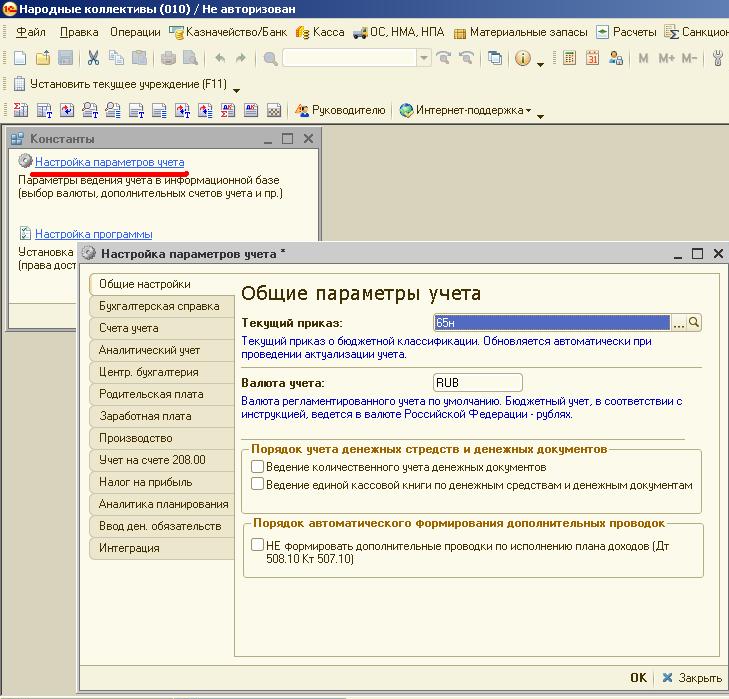Настройка учета в 1с бгу
Обновлено: 04.07.2024
Программы 1С необходимы для того, чтобы облегчать работу пользователей. Все действительно будет именно так, если использовать 1С по назначению и применять все полезные функции, предусмотренные в программе. А для того, чтобы ежедневная работа была удобной, нужно правильно выполнить настройки. В этой статье я расскажу, как настроить параметры учета в 1С: Бухгалтерии государственного учреждения 8 ред. 1.0
Переходим в меню «Бухгалтерский учет» - «Настройка параметров учета».
На первой закладке «Общие настройки» мы видим номер текущего приказа по бюджетной классификации, который изменяется при обновлении программы. Валюта учета - установлен российский рубль по умолчанию. Можно поставить отметку, если учет ведется в иностранной валюте.
На этой же закладке устанавливается порядок учета денежных средств и денежных документов. Денежные документы – это документы, имеющие стоимостную оценку, приобретенные учреждением и хранящиеся в его кассе, например, почтовые марки, марки государственной пошлины, оплаченные авиабилеты, оплаченные путевки в дома отдыха, санатории и др.
Далее устанавливаем порядок формирования дополнительных проводок по исполнению плана учреждением. По умолчанию, они будут формироваться автоматически в документах «Кассовое поступление» с видом операции «Поступление субсидий (205.81, 205.30)».
Здесь же отмечаете, ведется ли в учреждении учет займов и кредитов
На следующей закладке «Бухгалтерская справка» устанавливаете, какие данные вы хотите видеть в бухгалтерской справке по форме 0504833.
На закладке «Счета учета» только казенные учреждения устанавливают забалансовый счет учета полученных и переданных предельных объемов финансирования.
Закладка «Аналитический учет»: тут отмечаются счета, для которых будет вестись учет по направлениям деятельности, т.е. к счетам будет добавлено четвертое субконто «Направление деятельности».
Следующую закладку «Центр. бухгалтерия» заполняете если в учреждении ведется централизованная бухгалтерия.
На закладке «Родительская плата» устанавливаете основное направление деятельности по родительской плате и настраиваете способ расчета компенсации родительской платы, если в вашем учреждении ведется учет родительской платы.
Раздел «Заработная плата» - тут устанавливается контрагент, который будет автоматически проставляться в документе «Отражение зарплаты в учете»
Если в вашем учреждении ведется производство, то на закладке «Производство» вы устанавливаете тип цены плановой себестоимости продукции, автоматически подставляемый в документ «Выпуск готовой продукции». Данную настройку можно изменить в любое время.
По умолчанию, в программе для счета 208.00 (расчеты с подотчетными лицами) добавлено четвертое субконто «Расчеты по денежным документам». Если вам не нужен раздельный учет на этом счете, то на закладке «Учет на счете 208.00» можно отключить четвертое субконто у 208.00 счета.
Внимание! Если уже были введены документы с использованием четвертого субконто, то его отключение повлечет потерю информации.
На закладке «Налог на прибыль» устанавливаем ставки налога на прибыль и дату, с которой они начинают действовать, если ваше учреждение ведет учет налога на прибыль.
Закладка «Аналитика планирования»: здесь можно автоматически добавить дополнительные субконто на счета планирования и исполнения бюджета, плана ФХД (счета 304.05,501.13,502.00,503.13,504.00,508.00,17,18,НД)
На закладке «Ввод ден. обязательств» можно настроить ввод денежных обязательств из документов приобретения НФА и услуг.
Хочу обратить ваше внимание на то, что настройки можно менять не только в начале использовании программы, но и в процессе работы. Если у вас остались вопросы по данной теме, то вы можете их задать в комментариях к статье.
Автор статьи: Наталья Стахнёва
Консультант Компании "Мэйпл" по программам 1С для государственных учреждений
Программы 1С необходимы для того, чтобы облегчать работу пользователей. Все действительно будет именно так, если использовать 1С по назначению и применять все полезные функции, предусмотренные в программе. А для того, чтобы ежедневная работа была удобной, нужно правильно выполнить настройки. В этой статье я расскажу, как настроить параметры учета в 1С: Бухгалтерии государственного учреждения 8 ред. 1.0
Переходим в меню «Бухгалтерский учет» - «Настройка параметров учета».
На первой закладке «Общие настройки» мы видим номер текущего приказа по бюджетной классификации, который изменяется при обновлении программы. Валюта учета - установлен российский рубль по умолчанию. Можно поставить отметку, если учет ведется в иностранной валюте.
На этой же закладке устанавливается порядок учета денежных средств и денежных документов. Денежные документы – это документы, имеющие стоимостную оценку, приобретенные учреждением и хранящиеся в его кассе, например, почтовые марки, марки государственной пошлины, оплаченные авиабилеты, оплаченные путевки в дома отдыха, санатории и др.
Далее устанавливаем порядок формирования дополнительных проводок по исполнению плана учреждением. По умолчанию, они будут формироваться автоматически в документах «Кассовое поступление» с видом операции «Поступление субсидий (205.81, 205.30)».
Здесь же отмечаете, ведется ли в учреждении учет займов и кредитов
На следующей закладке «Бухгалтерская справка» устанавливаете, какие данные вы хотите видеть в бухгалтерской справке по форме 0504833.
На закладке «Счета учета» только казенные учреждения устанавливают забалансовый счет учета полученных и переданных предельных объемов финансирования.
Закладка «Аналитический учет»: тут отмечаются счета, для которых будет вестись учет по направлениям деятельности, т.е. к счетам будет добавлено четвертое субконто «Направление деятельности».
Следующую закладку «Центр. бухгалтерия» заполняете если в учреждении ведется централизованная бухгалтерия.
На закладке «Родительская плата» устанавливаете основное направление деятельности по родительской плате и настраиваете способ расчета компенсации родительской платы, если в вашем учреждении ведется учет родительской платы.
Раздел «Заработная плата» - тут устанавливается контрагент, который будет автоматически проставляться в документе «Отражение зарплаты в учете»
Если в вашем учреждении ведется производство, то на закладке «Производство» вы устанавливаете тип цены плановой себестоимости продукции, автоматически подставляемый в документ «Выпуск готовой продукции». Данную настройку можно изменить в любое время.
По умолчанию, в программе для счета 208.00 (расчеты с подотчетными лицами) добавлено четвертое субконто «Расчеты по денежным документам». Если вам не нужен раздельный учет на этом счете, то на закладке «Учет на счете 208.00» можно отключить четвертое субконто у 208.00 счета.
Внимание! Если уже были введены документы с использованием четвертого субконто, то его отключение повлечет потерю информации.
На закладке «Налог на прибыль» устанавливаем ставки налога на прибыль и дату, с которой они начинают действовать, если ваше учреждение ведет учет налога на прибыль.
Закладка «Аналитика планирования»: здесь можно автоматически добавить дополнительные субконто на счета планирования и исполнения бюджета, плана ФХД (счета 304.05,501.13,502.00,503.13,504.00,508.00,17,18,НД)
На закладке «Ввод ден. обязательств» можно настроить ввод денежных обязательств из документов приобретения НФА и услуг.
Хочу обратить ваше внимание на то, что настройки можно менять не только в начале использовании программы, но и в процессе работы. Если у вас остались вопросы по данной теме, то вы можете их задать в комментариях к статье.
Автор статьи: Наталья Стахнёва
Консультант Компании "Мэйпл" по программам 1С для государственных учреждений
Начиная свою работу в программе «1С: Бухгалтерия государственного учреждения 8, редакция 2.0» (как, впрочем, и в любой другой программе), важно правильно выполнить первоначальные настройки. Часто слышу, что программа, которую используют бухгалтеры, не удовлетворяет их потребностям и в целом является не очень удобным инструментом. Хочу поспорить на эту тему и развеять некоторые популярные сомнения.
Программы от компании «1С» являются очень универсальными механизмами. В этом их сила и слабость одновременно. Дело в том, что программы рассчитаны на «широкую публику», что само по себе является отличной характеристикой массового программного продукта. Представьте, сколько функционала было задумано и реализовано разработчиками для удовлетворения потребностей самых разных конечных пользователей! Ведь многие организации и учреждения имеют свои особенности, которые должны быть учтены.
Но, с другой стороны, такой широкий выбор функций усложняет работу, ведь запросто можно потеряться во всем разнообразии команд, кнопок, операций. Я всегда говорю в этом случае: «Спокойствие, главное разработать свою линию и стиль ведения учета в вашей программе, использовать только нужные и необходимые характеристики».
И, конечно же, на помощь начинающему пользователю придет информация о грамотной первоначальной настройке. В этой статье хотела бы рассказать о том, какие опции у программного обеспечения можно отключить, а какими стоит воспользоваться. И я надеюсь, что, ознакомившись со статьей, вы тоже проникнетесь логичностью и широкими функциональными возможностями «1С: Бухгалтерии государственного учреждения 8, редакции 2.0».
Свою статью хотела бы начать с того, что для каждой конфигурации (конфигурация – это некий тип программы, потому что правила ведения учета, расчета заработной платы в различных организациях сильно отличаются) имеется демо-база.
Демо-база – это некая наполненная необходимыми данными информационная база, с помощью которой можно ощутить и воспользоваться всем функционалом программы. Перед полноценным использованием программы на ваших данных я рекомендовала бы посмотреть демо. О её установке можно попросить сопровождающих специалистов 1С.
А мы сейчас поговорим о настройке пустой базы. После того, как информационная база установлена, открываем 1С: Предприятие. При первом запуске автоматически осуществляется начальное заполнение данных:
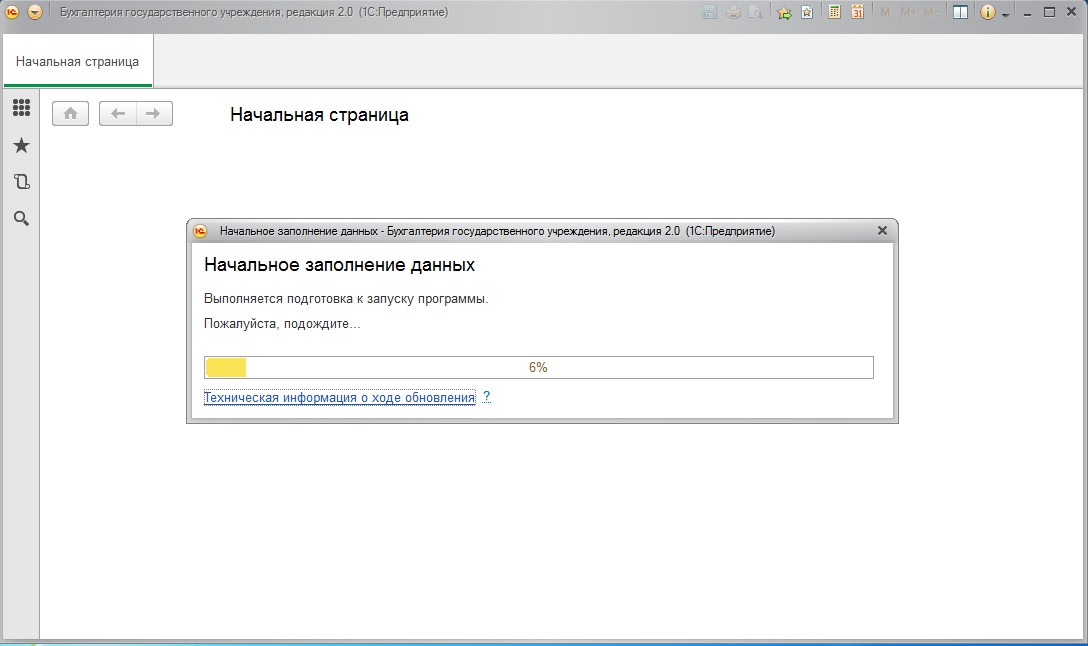
Открывается окно начальной страницы:

Хотела бы заметить, что у программ 1С последних версий имеется возможность переключать интерфейс (интерфейс – это внешний вид программы). Переключить интерфейс можно:
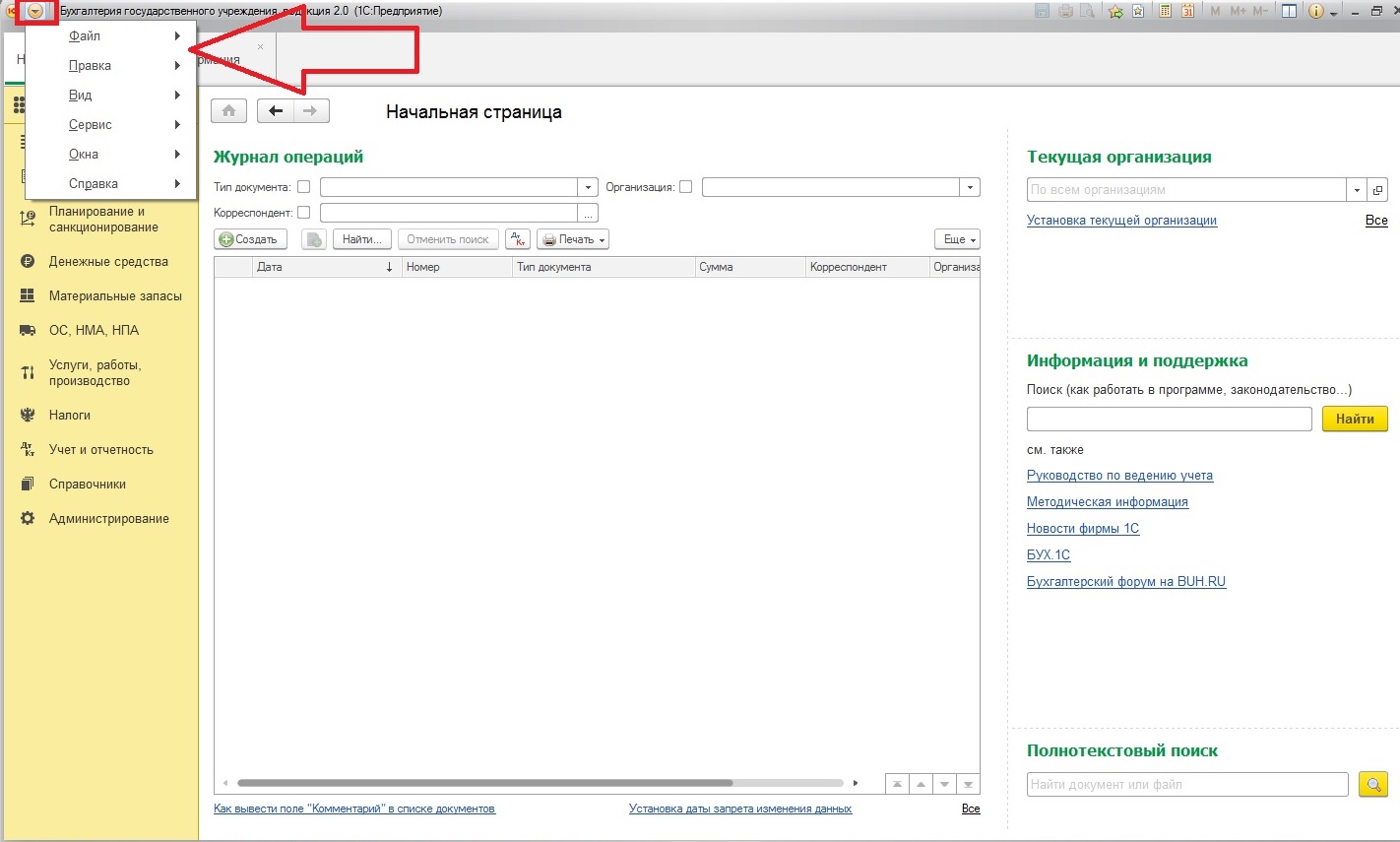
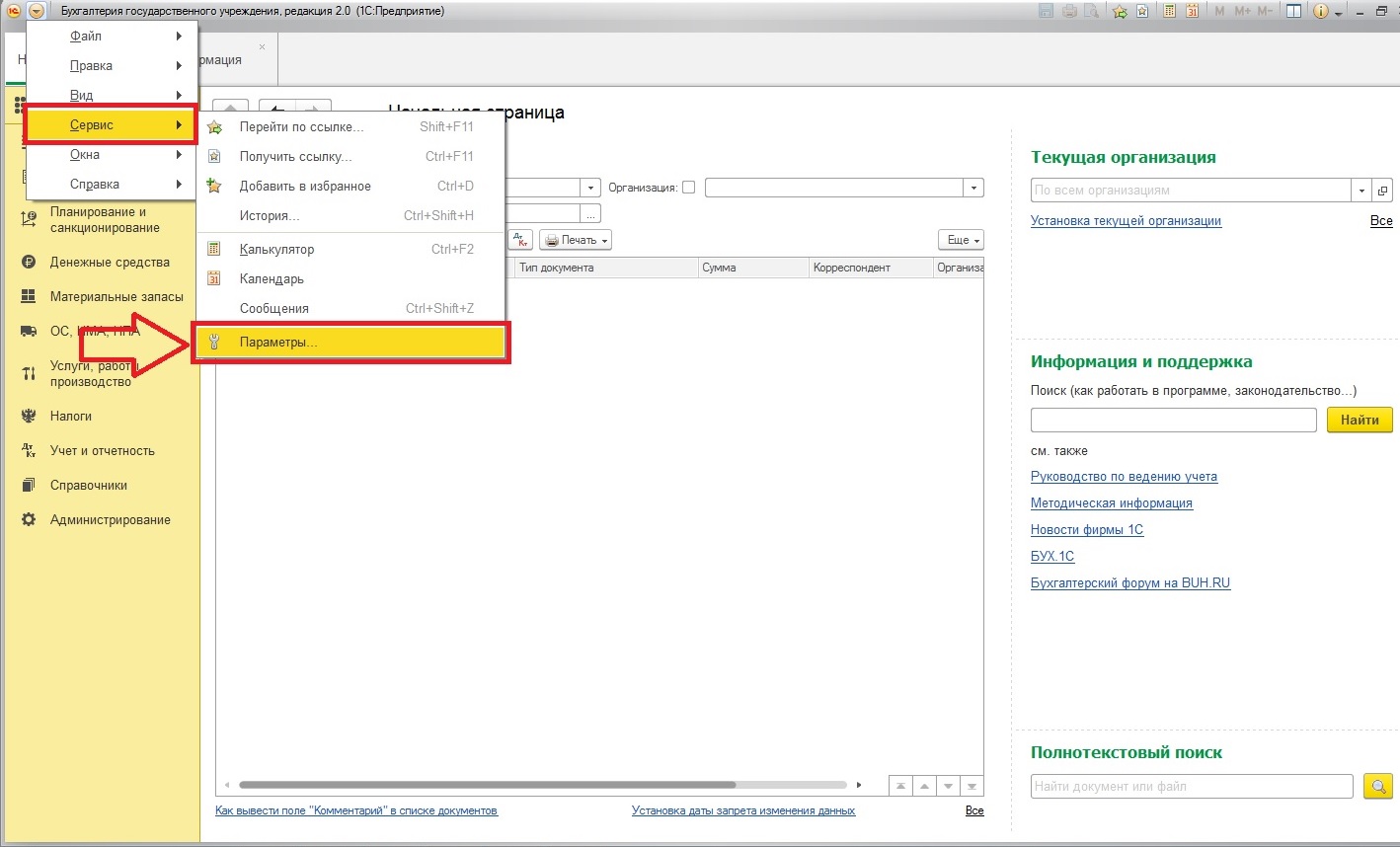
При открытии параметров появляется окно настроек:
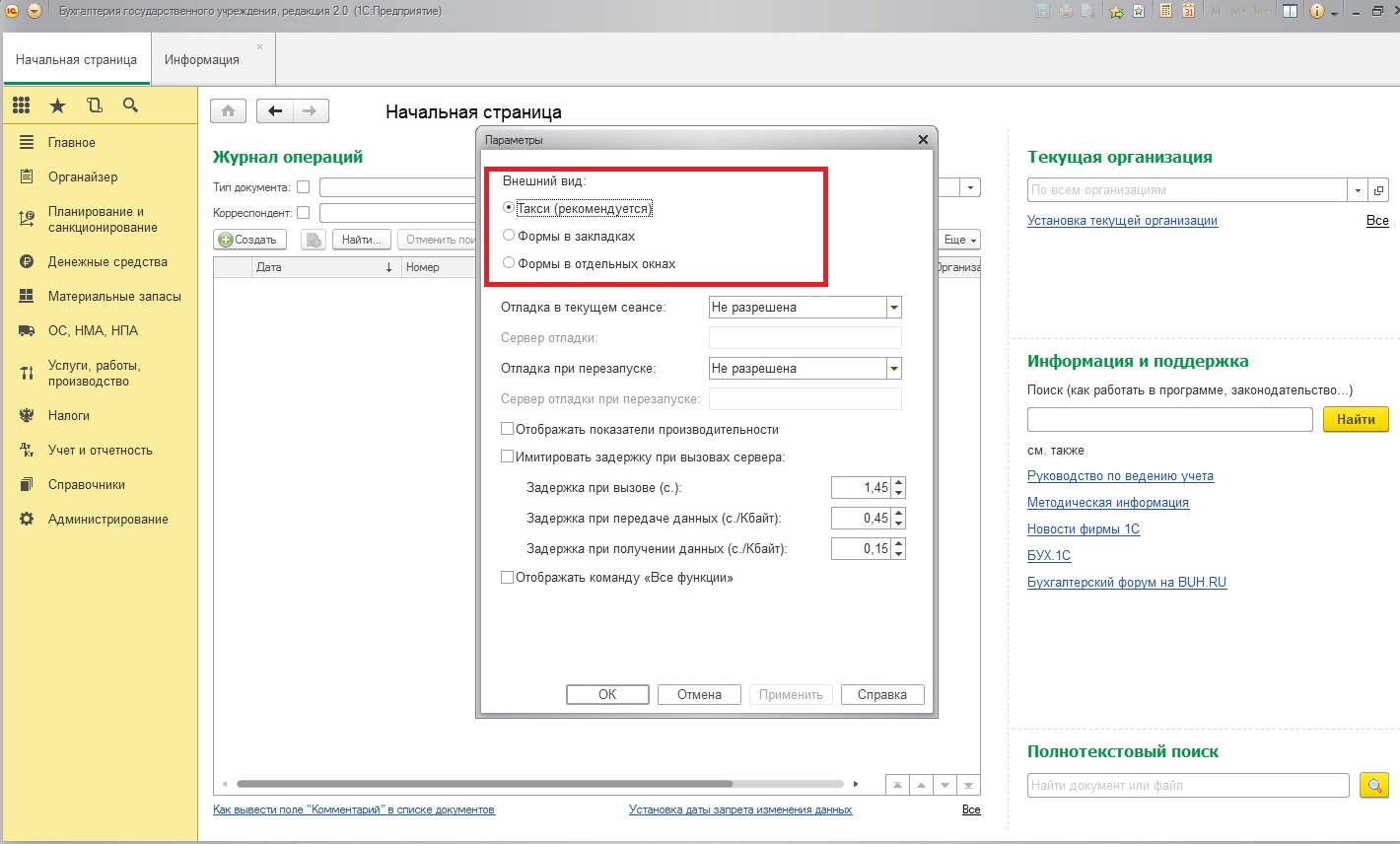
В этом окне можно переключить интерфейс.
По умолчанию пустая информационная база открывается в интерфейсе «Такси». Также можно выбрать еще два варианта. Формы в отдельных окнах отличается от форм в закладках тем, что программа будет открывать новые окна, например для документа:
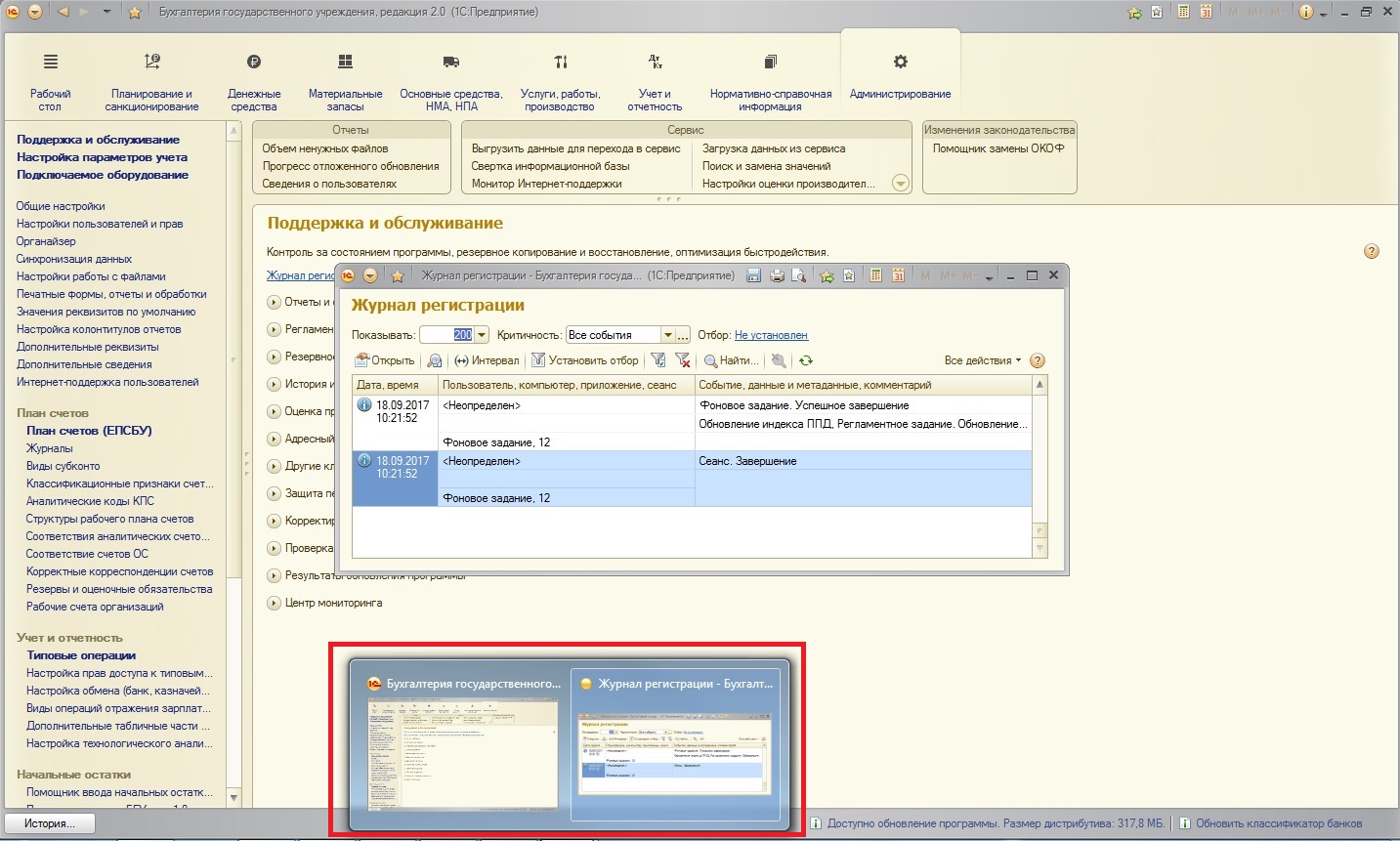
Предпочтения в выборе интерфейса у всех разные, я предпочитаю выбирать «Формы в закладках»:
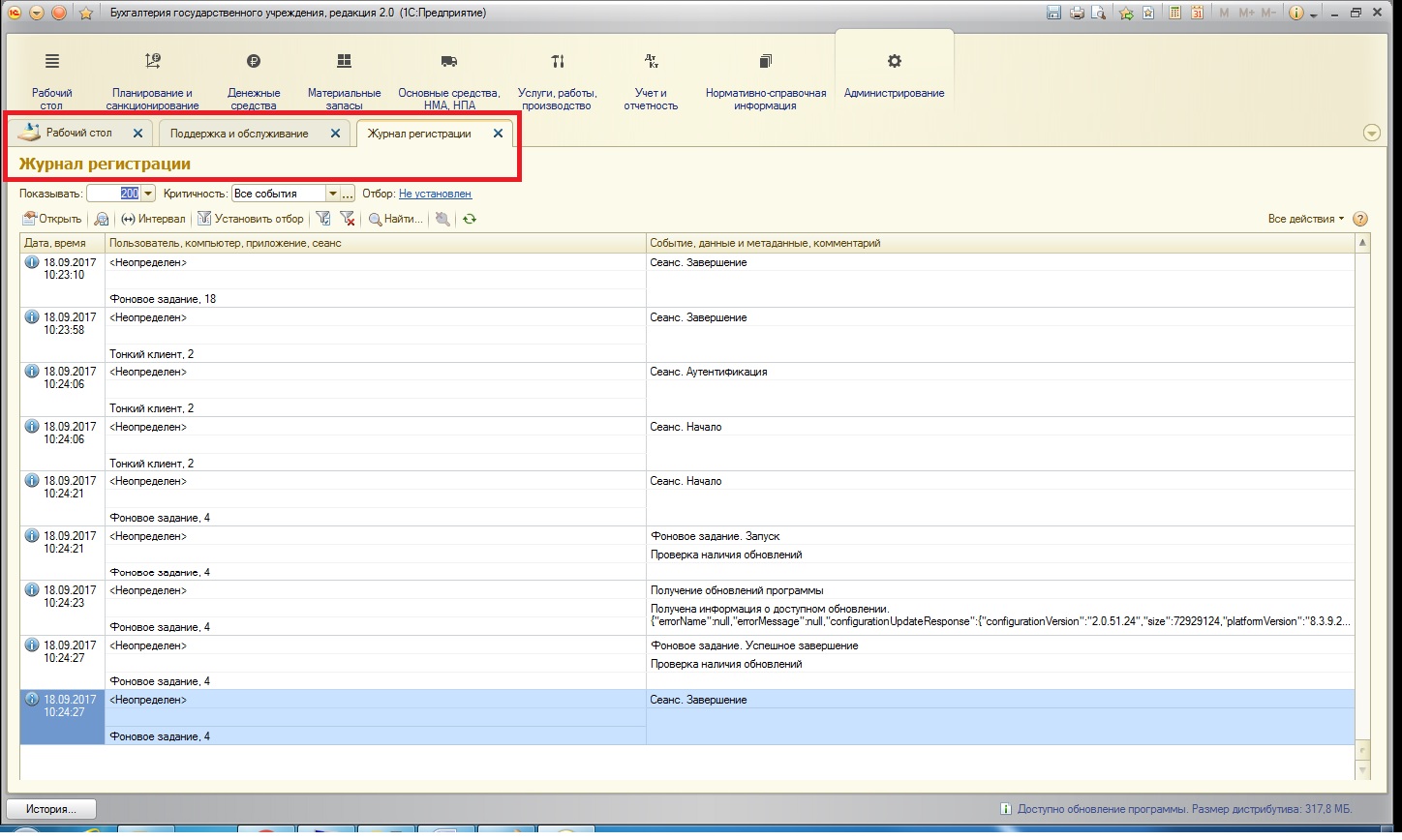
Первое, что нужно сделать – настроить параметры учета:
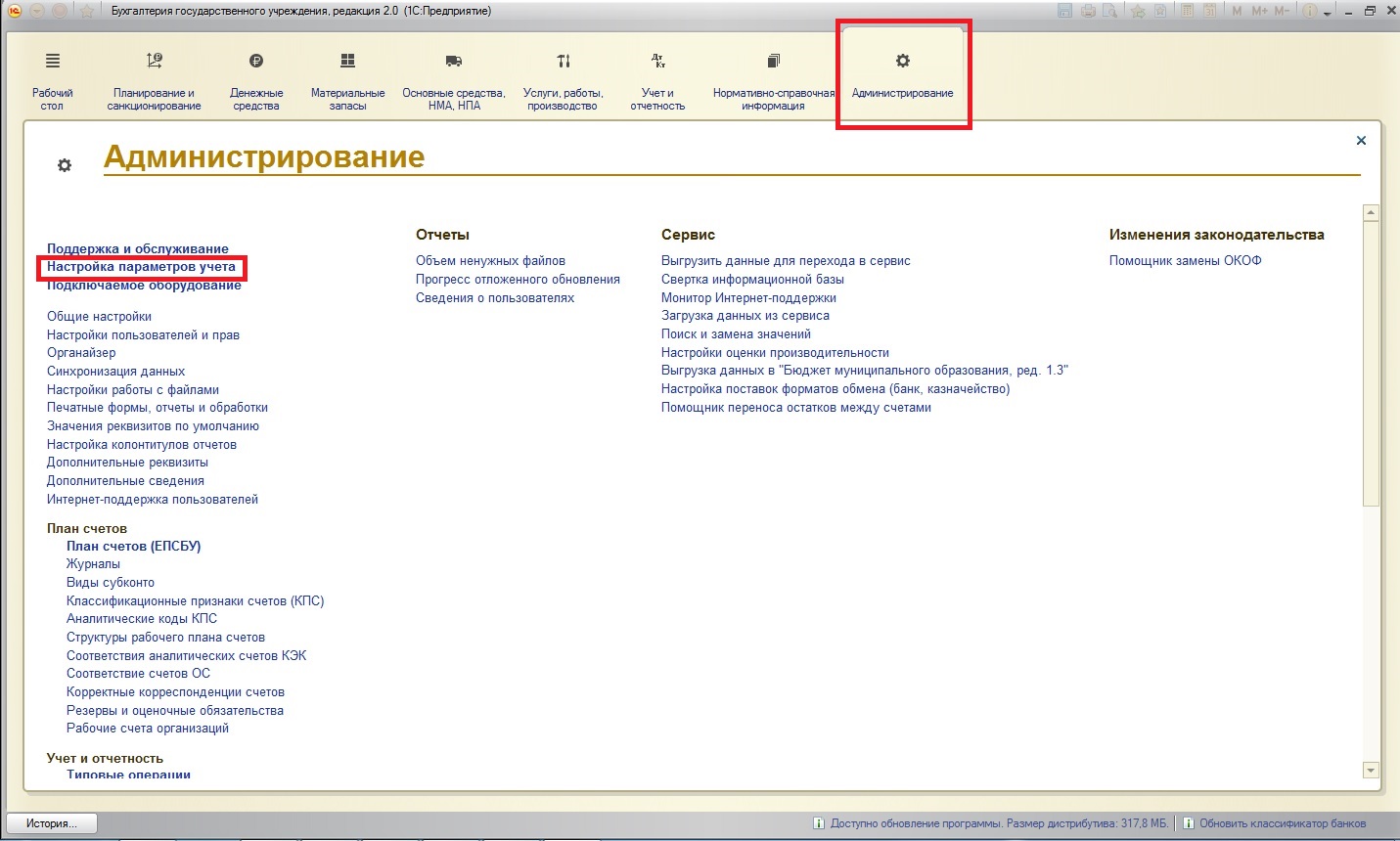
Открывается форма настроек:
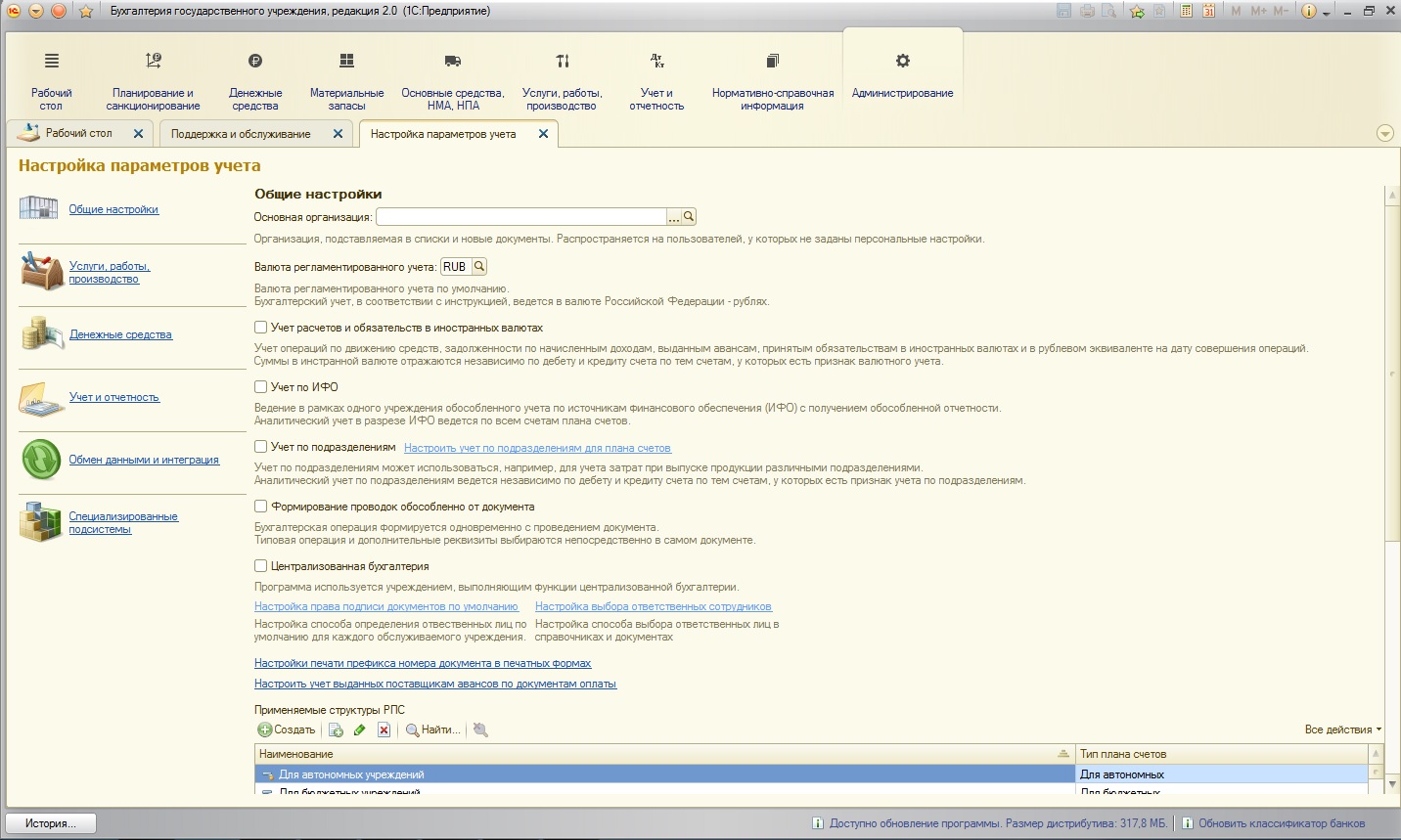
Так как в одной информационной базе можно вести учет по нескольким организациям (что, безусловно, удобнее, чем ведение учета в разных информационных базах – не нужно запускать несколько программ), то в первом поле можно указать основную организацию (эта организация будет автоматически подставляться в документы в одноименном поле):
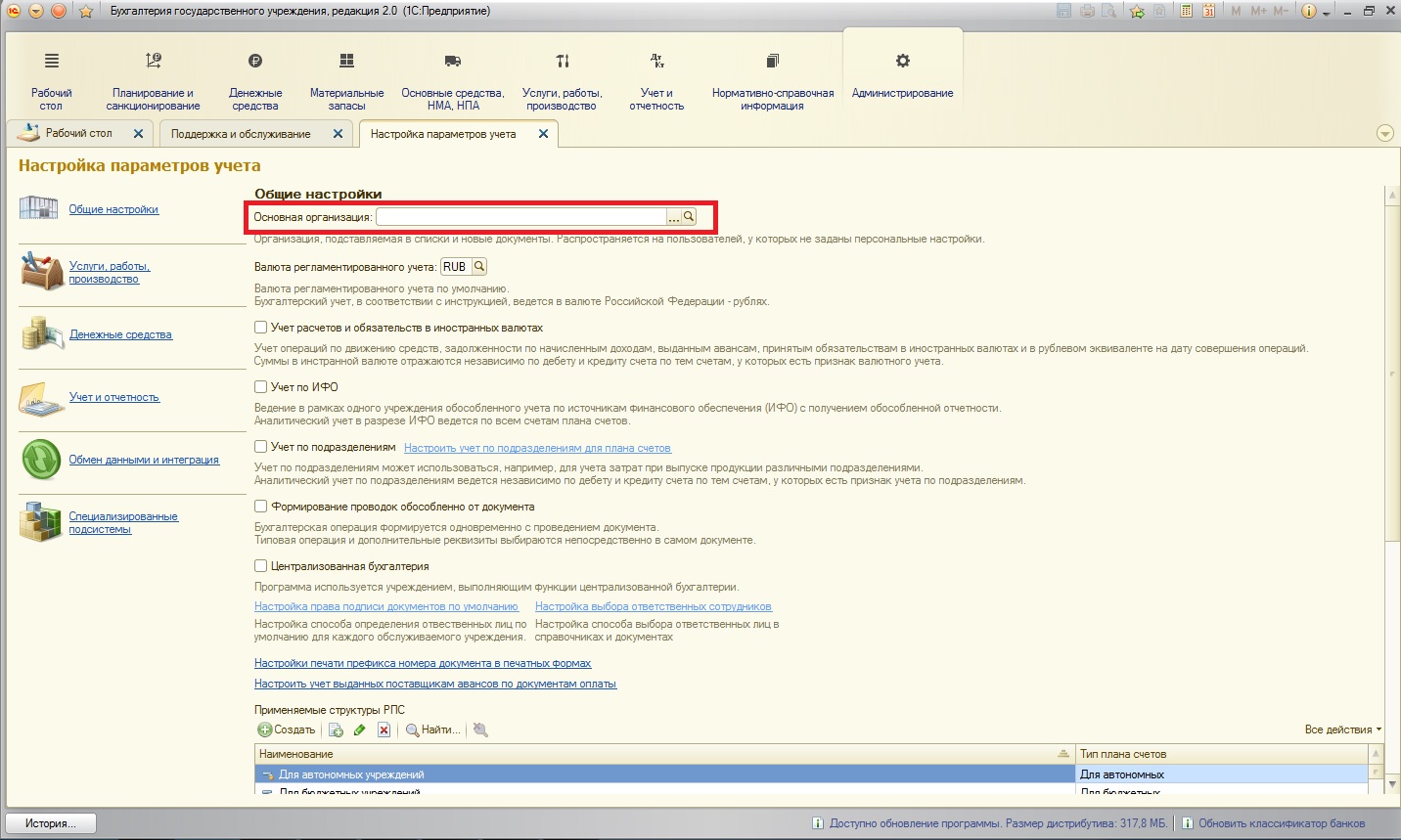
Далее рассмотрим все функциональные опции, использование которых можно включить на этой вкладке:
1. Учет расчетов и обязательств в иностранных валютах.
Установка флажка в этом поле позволяет вести учет в других валютах, выбирая нужную из справочника.
2. Учет по ИФО.
Данная опция позволяет вести учет с использованием надбалансового разделителя – источников финансового обеспечения. Очень часто встречаюсь с тем, что данная аналитика используется не по назначению.
Поясню: ИФО использовать есть смысл тогда, когда внутри одной организации есть потребность составлять отчетность по отдельности по каждому из ИФО, и, если аналитики в виде КПС и КФО недостаточно. На практике – потребности в использовании ИФО как дополнительной аналитики в большинстве организаций нет. Вы должны четко понимать, что использование ИФО не упростит вам жизнь, как бухгалтеру. Если флаг в данном поле установлен, то заполнение данного реквизита становится обязательным в каждом документе, проведение документа без заполненного поля становится невозможным. А также:
- дополнительная аналитика дает больший простор для ошибок (велика вероятность выбрать не тот ИФО в тех или иных операциях, что повлечет за собой разлет по ИФО в оборотно-сальдовой ведомости и недостоверность данных);
- использование ИФО подразумевает разделение баланса, то есть грубо говоря, деньги из «корзинки» ИФО1 нельзя использовать в покупке для «корзинки» ИФО2, ведь ИФО – это разделитель, похожий на КФО.
Хочу заметить, что всю необходимую информацию по разделению финансирования можно включить в КПС (используйте «значащие» цифры в коде классификационных признаков счетов).
3. Учет по подразделениям.
Данная опция позволяет вести учет по подразделениям, если таковые имеются в организации. Опять же, данный флаг сделает обязательным для заполнения реквизит «Подразделение» во всех документах.
4. Формирование проводок обособленно от документа.
Данная опция позволит формировать проводки отдельно от документа. Использовать также следует внимательно: при формировании проводок отдельно от документа есть вероятность зафиксировать документ без проводок, а значит, упустить какие-то данные из учета вообще.
5. Централизованная бухгалтерия.
Данный флаг позволит вести в единой информационной базе учреждения с разными типами организации: казенные, бюджетные и автономные. Также включается отличная возможность формировать основные отчеты (главная книга и баланс) консолидировано по всем учреждениям и по каждому отдельно взятому. В связи с тем, что централизованных бухгалтерий по территории России становится всё больше и больше, их размеры увеличиваются – данная опция существенно упростит жизнь бухгалтерам.
Также на данной форме есть 2 ссылки:
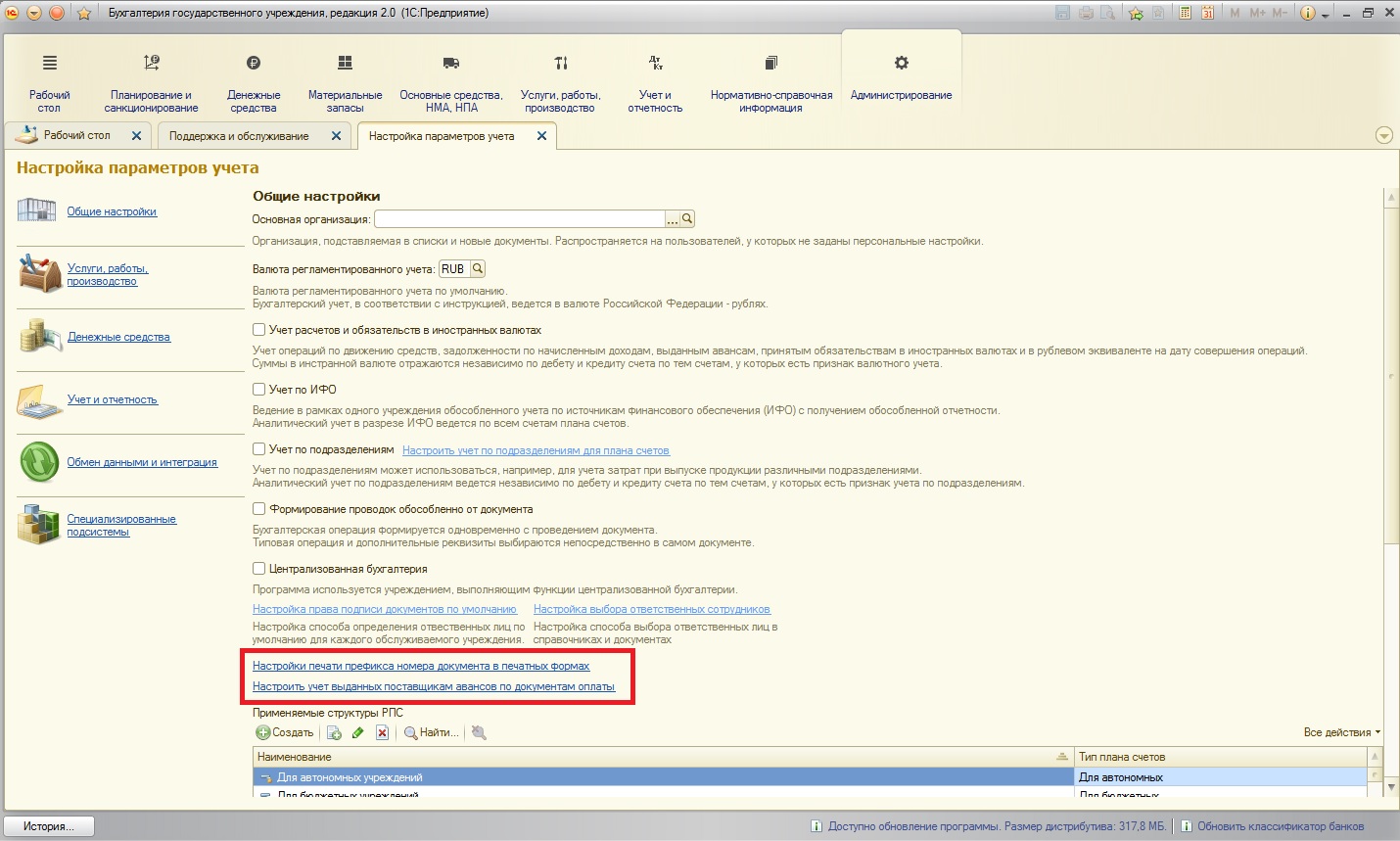
По первой гиперссылке можно настроить префиксы для печати каждого отдельно взятого документа (означает, что можно установить печать номера документа полностью или без лидирующих нулей):
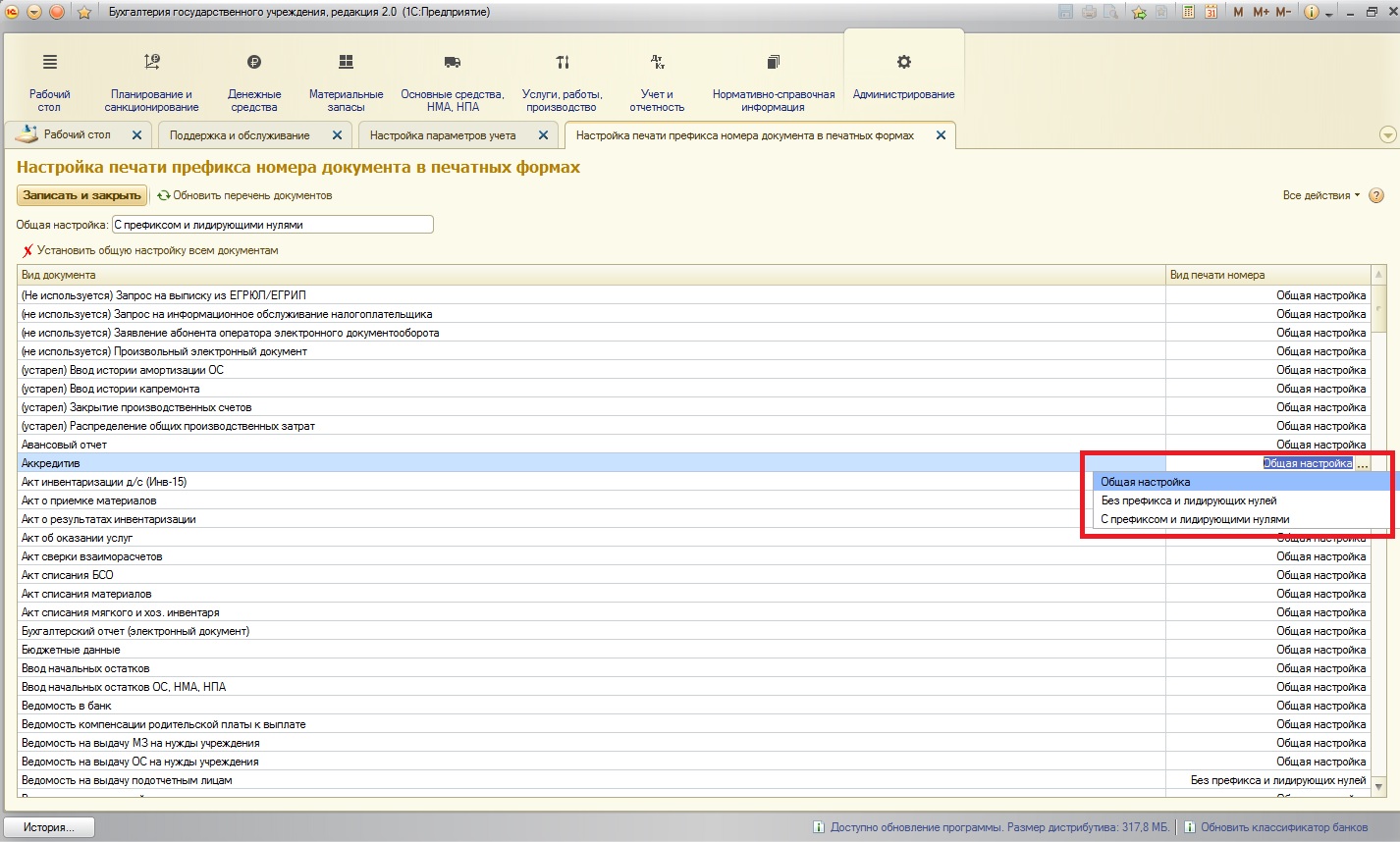
Вторая гиперссылка позволяет выбрать счета Плана счетов, на которых будет осуществляться учет выданных авансов:
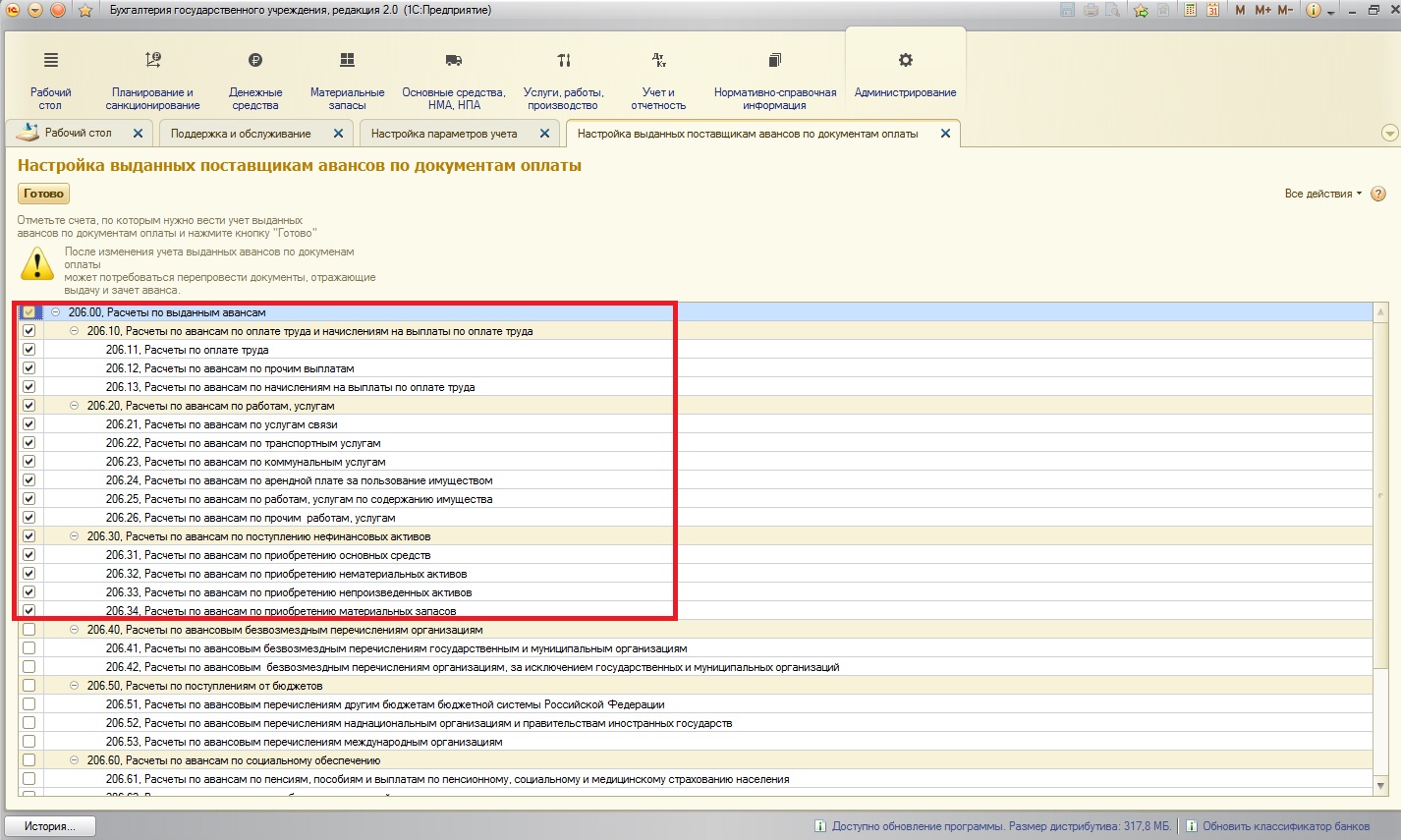
На этом с первой вкладкой настроек параметров учета закончили. Продолжим рассмотрение:
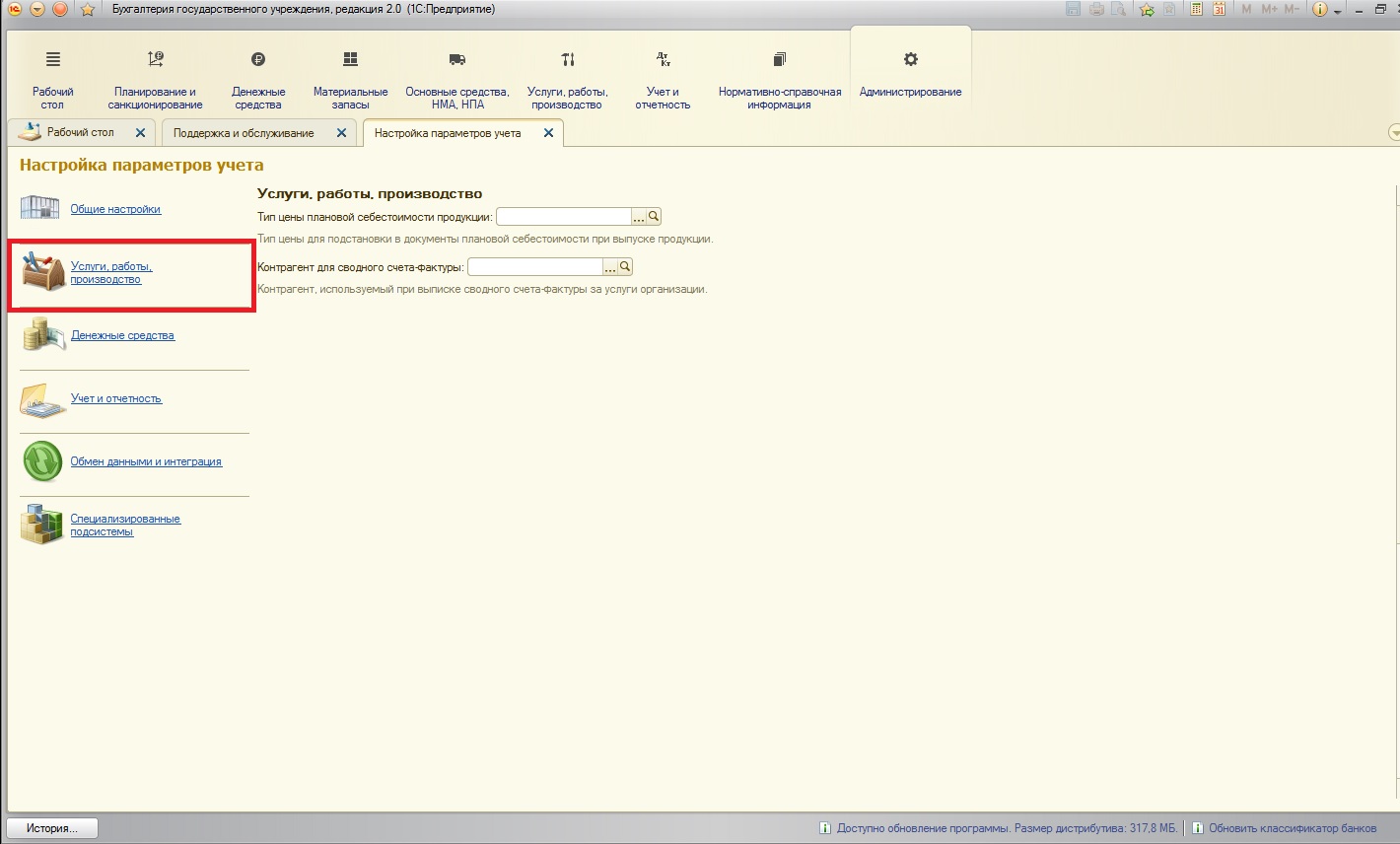
На вкладке «Услуги, работы, производство» можно установить тип цены для формирования себестоимости (если в учреждении осуществляется производство, необходимо указать, по какой цене будет рассчитываться себестоимость), также здесь указывается контрагент для сводного счета-фактуры.
На следующей вкладке производятся настройки для учета денежных средств, в том числе настройки контрольно-кассовой техники (обязательных с 01 июля 2017 года онлайн-касс). Отсюда можно создать подключаемую кассу.
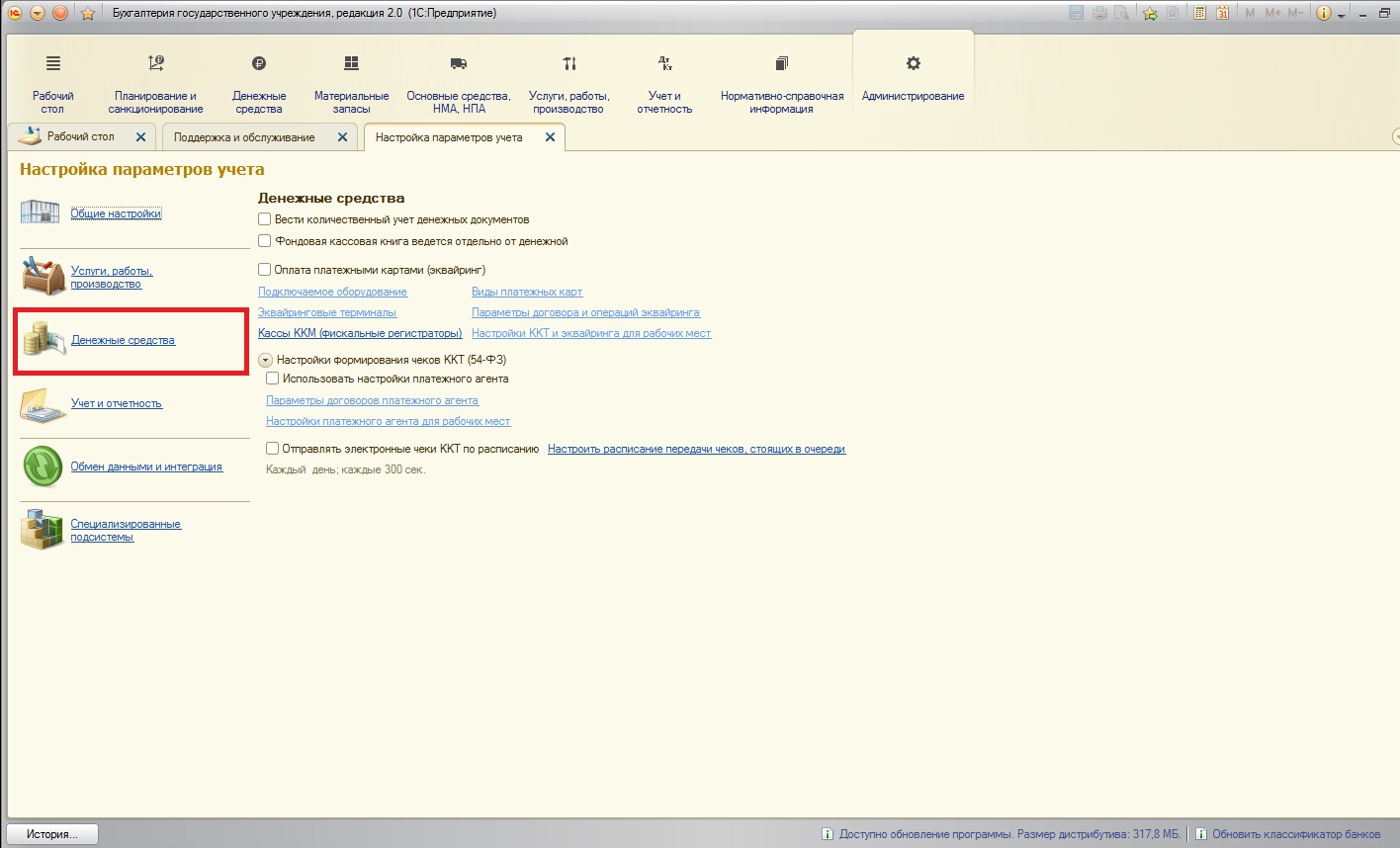
На вкладке «Учет и отчетность» осуществляются первоначальные настройки отчетности. Здесь хотелось бы остановиться отдельно на настройке формирования справки.
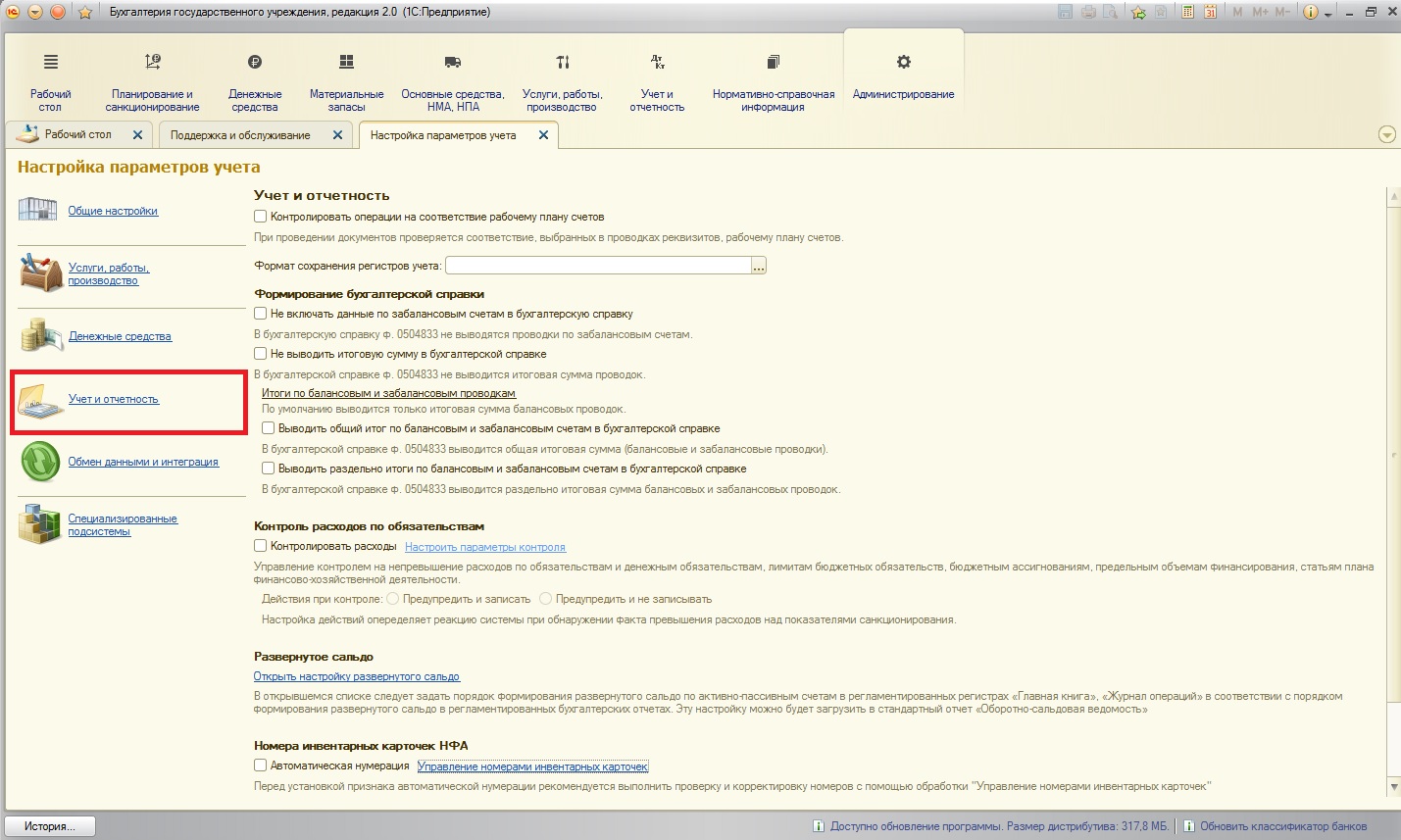
Эти настройки позволят включать или не включать забалансовые счета в форму отчетности:
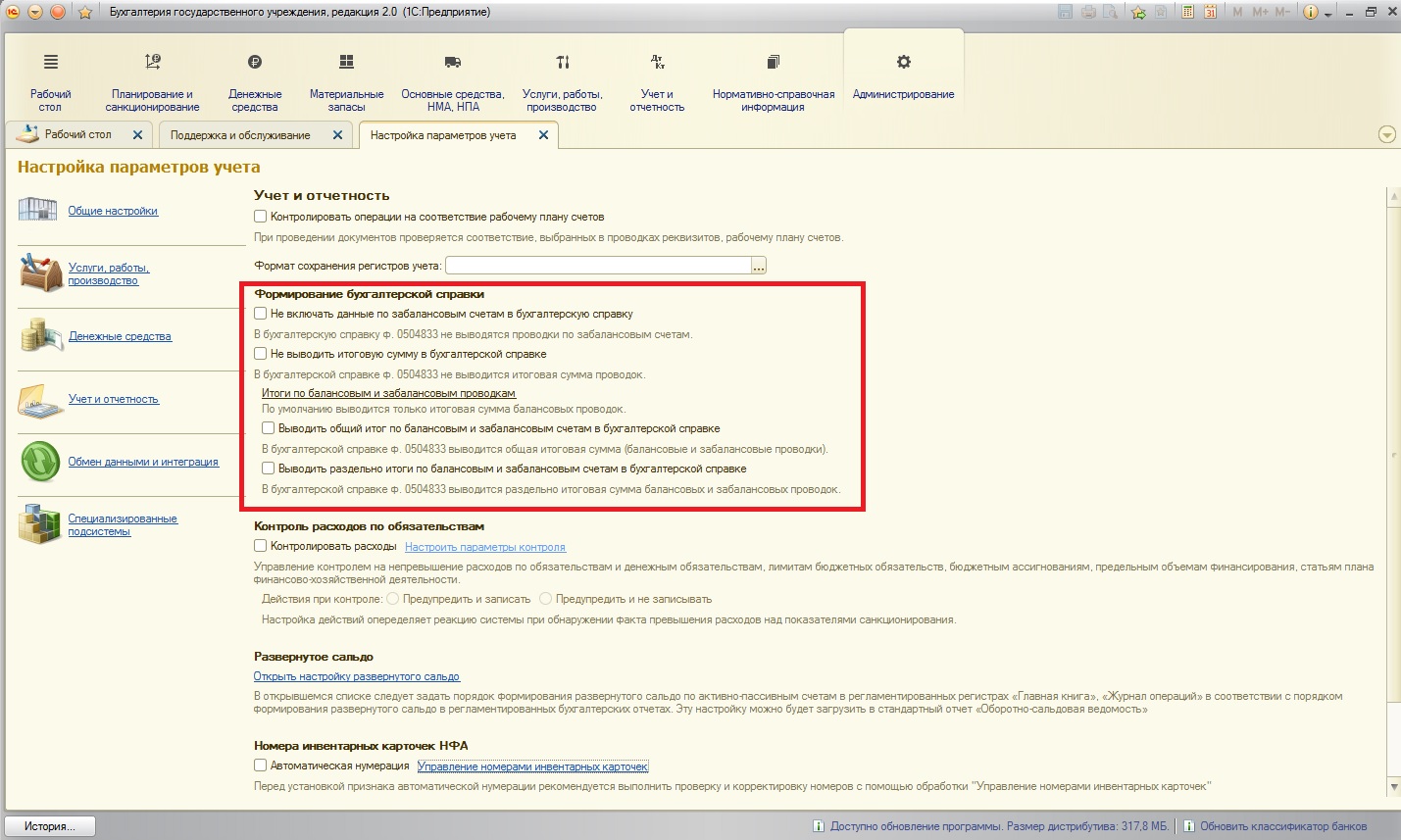
Следующая интересная опция – «Контроль расходов по обязательствам». О данной удобной возможности я ранее рассказывала в статье Контроль расходов по обязательствам в 1С: Бухгалтерии государственного учреждения 8 редакции 2.0
Также хотелось бы отметить возможность управления номерами инвентарных карточек. Речь идет об обработке, которая поможет проанализировать номера карточек, и, при необходимости, изменить нумерацию:
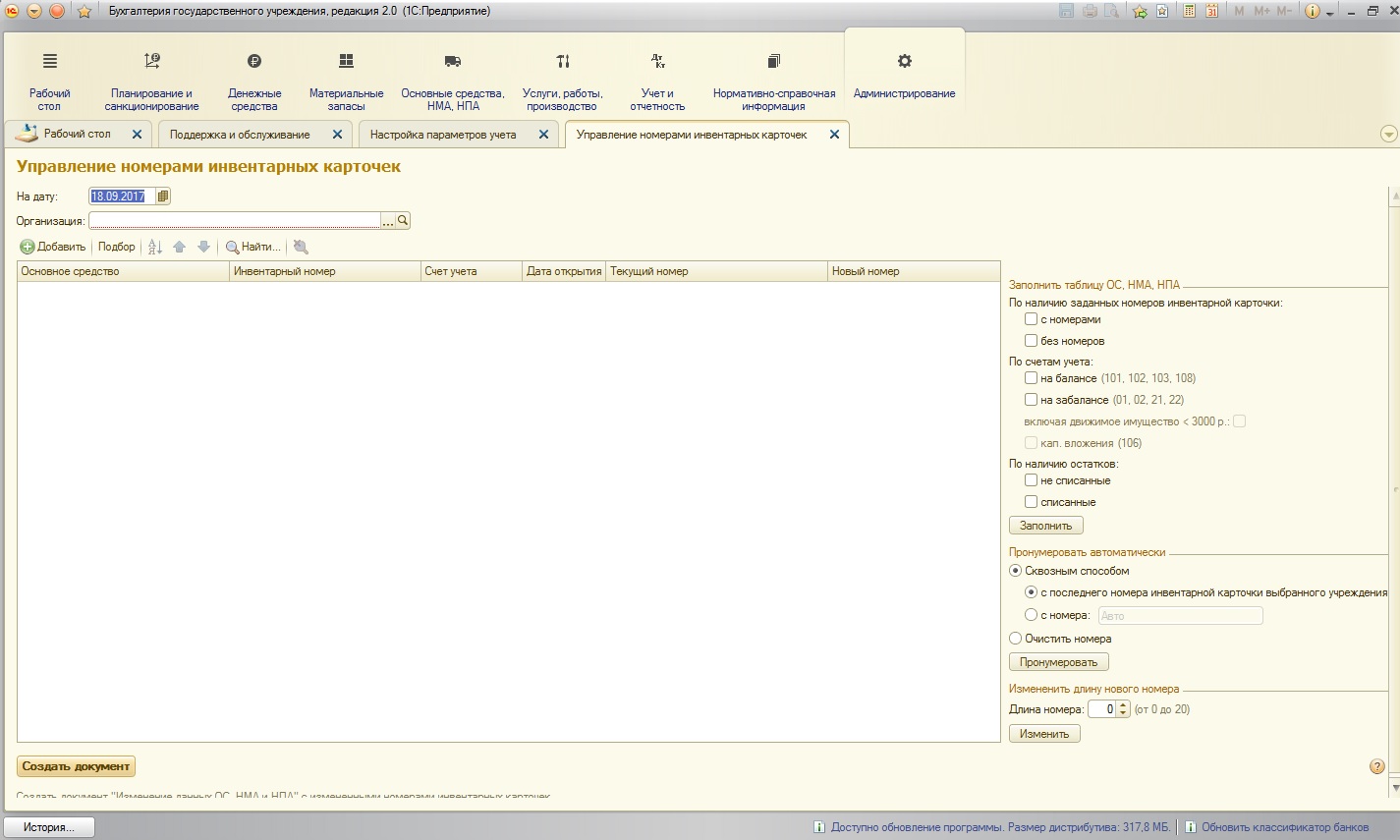
Следующая вкладка содержит настройки всевозможных обменов. Как известно, программы компании 1С могут обмениться данными не только с другими программами 1С, но и с некоторыми сторонними приложениями (что, безусловно, является сильной стороной 1С):
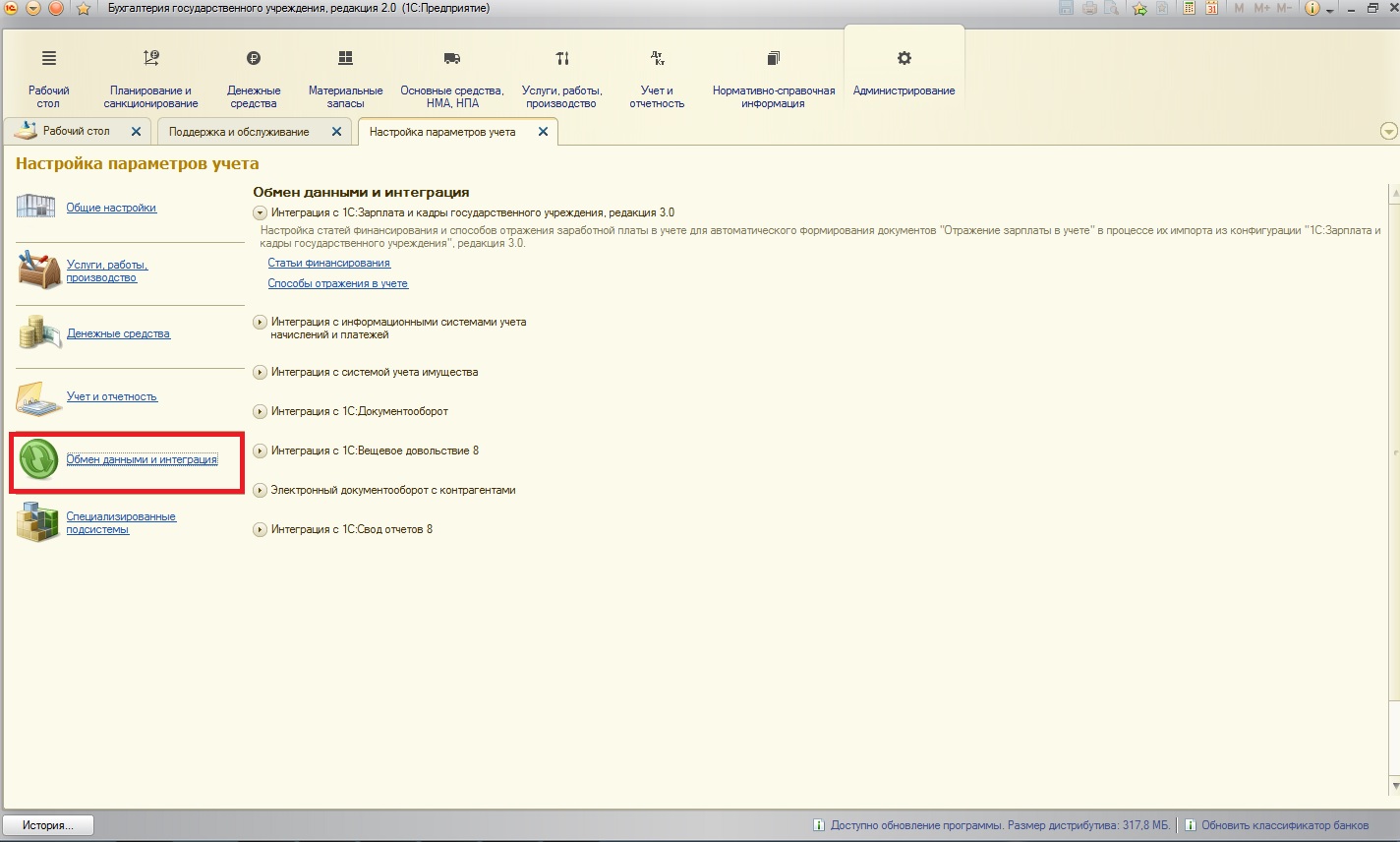
Последняя вкладка настроек параметров учета содержит специализированные подсистемы. Так как функционал специализированных подсистем очень широк, о них я отдельно расскажу в одной из следующих статей.
И, напоследок, хотелось бы сказать, что результат ведения учета в программе полностью зависит от того, что было внесено руками бухгалтера. Работа ответственная, кропотливая и требующая повышенного внимания. Надеюсь, программное средство «1С: Бухгалтерия государственного учреждения 8, редакция 2.0» будет вам помогать в этом нелегком деле!
Если у вас остались вопросы, то вы можете их задать в комментариях к статье.
Образовательный портал 1С для государственных учреждений
-->БУХГАЛТЕРИЯ ГОСУДАРСТВЕННОГО УЧРЕЖДЕНИЯ 1С 8.2 -->
-->ВЕДЕНИЕ УЧЕТА 1С БГУ 8.2 -->
-->ЗАРПЛАТА И КАДРЫ 1С 8.2. НАЧАЛО РАБОТЫ -->
В данном примере рассматривается настройка ведения учета организаций конвертирующих свои данные из 1С Бухгалтерия бюджетного учреждения 7.7 в 1С Бухгалтерия государственного учреждения 8.2. Предполагается, что организации уже имеют большую часть заполненных справочников и остатков по бухгалтерским счетам. Заполнение информационной базы «с нуля» в данном примере рассматриваться не будет.
Прежде всего, нам необходимо настроить параметры учета. Перейдем в пункт меню «Операции – Константы – Настройка параметров учета»
Общие настройки.
На данной вкладке мы выбираем текущий приказ, на данный момент(2014 год) это 65н(если данного приказа нет в списке, то необходимо провести загрузку бюджетной классификации.
Очень важно
выбрать правильный приказ, поскольку данная настройка влияет на то, какие КПС (классификационные признаки счетов) программа позволит выбирать в документы (отбор будет ограничиваться периодом, исходя из выбранного приказа) . Так же на данной вкладке можно настроить порядок учета денежных средств и отключить автоматическое формирование проводок по исполнению плана доходов.
Бухгалтерская справка.
В данном разделе мы можем произвести некоторые настройки касаемые ф.0504833.
Счета учета.
В данном разделе мы можем выбрать забалансовые счета учета предельных объемов финансирования.
Аналитический учет.
В данном разделе мы можем отметить галками некоторые счета на которых будет вестись учет по направлениям деятельности.
Централизованная бухгалтерия.
Данный раздел актуален для учреждений с централизованной бухгалтерией.
Родительска плата.
Здесь мы можем выбрать основное направление деятельности по родительской плате. Так же мы можем настроить способ расчета компенсации родительской платы нажав на гиперссылку.
Заработная плата.
В этом мы можем выбрать контрагента для отражения зарплаты в бухучете.
Производство.
На данной вкладке есть возможность указать тип цен плановой себестоимости продукции.
Учет на счете 208.
В данном разделе можно отключить субконто «Виды расчетов с подотчетными лицами»
Налог на прибыль.
В данном разделе мы можем указать ставки.
Аналитика планирования.
Здесь мы можем настроить дополнительный аналитический учет на счетах планирования и инсполнения бюджета , плана ФХД.
Ввод ден. Обязательств.
В данном разделе мы можем отметить галками те документы, при проведении которых программа будет создавать денежные обязательства автоматически.
Интеграция.
Здесь мы можем отметить галками использование нашим учреждением некоторой интеграции. Сохраним введеные нами изменения по кнопке «ОК».
Образовательный портал 1С для государственных учреждений
-->БУХГАЛТЕРИЯ ГОСУДАРСТВЕННОГО УЧРЕЖДЕНИЯ 1С 8.2 -->
-->ВЕДЕНИЕ УЧЕТА 1С БГУ 8.2 -->
-->ЗАРПЛАТА И КАДРЫ 1С 8.2. НАЧАЛО РАБОТЫ -->
Заполним список пользователей информационной базы. Для этого перейдем в пункт меню «Сервис – Управление пользователями и доступом – Список пользователей». Добавим нового пользователя по кнопке «Добавить».
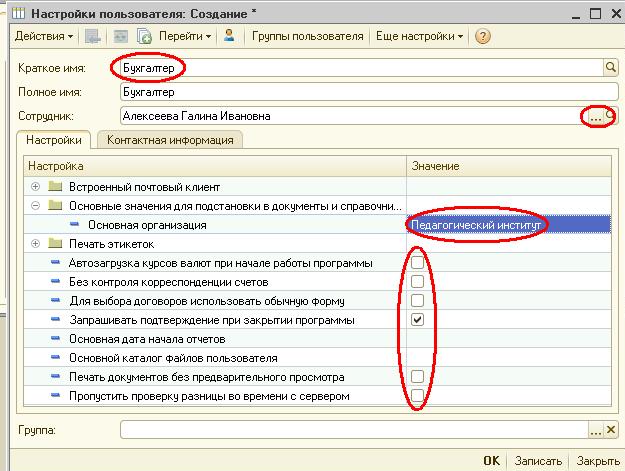
Заполним краткое имя. Выберем сотрудника из списка. Перейдем на вкладку «Настройка», заполним поле «Основная организация» и отметим галками при необходимости определенные настройки. Далее нам необходимо нажать на кнопку «Редактирование настроек пользователя» сверху окна.

Программа предложит нам записать элемент, ответим утвердительно. Далее программа предложит автоматически создать пользователя БД, согласимся. Перед нами откроется окно редактирования настроек пользователя.
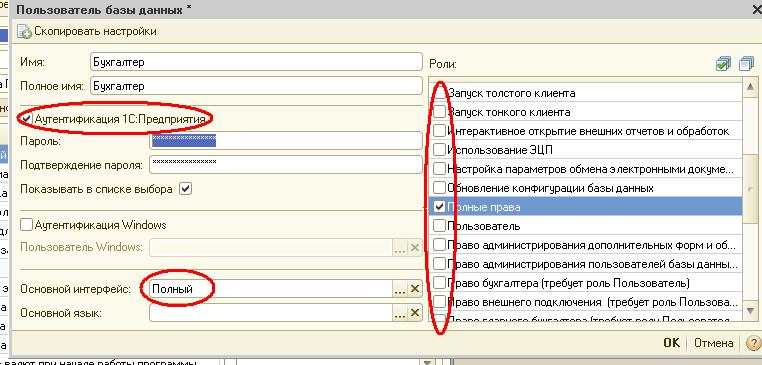
Установить пароль можно заполнив поля блока «Аутентификация 1С: Предприятия». Ниже мы можем выбрать основной интерфейс пользователя БД. Справа нам нужно установить роли пользователя. Для тонкой настройки прав определенного пользователя мы можем отметить галками роли, которые будут ему доступны. Если тонкая настройка не нужна, можно отметить «Полные права». Сохраним нашего пользователя по кнопке «ОК». Теперь, при входе в систему программа будет запрашивать выбрать пользователя.
Читайте также: